Membuat diagram aliran adalah kemampuan yang luar biasa yang membantu Anda menggambarkan proses dengan jelas dan efisien. Terutama diagram aliran lintas fungsional dalam MS Visio memberikan Anda kesempatan untuk secara visual menampilkan berbagai bidang perusahaan dan interaksi mereka. Dengan panduan ini, Anda akan belajar langkah demi langkah cara membuat dan menyesuaikan diagram aliran lintas fungsional di MS Visio untuk efektif memvisualisasikan alur kerja perusahaan Anda.
Temuan Utama
- Diagram aliran lintas fungsional membantu dalam menampilkan interaksi antara berbagai departemen.
- MS Visio menyediakan bentuk-bentuk khusus untuk diagram aliran lintas fungsional.
- Penyesuaian bentuk-bentuk individu mudah dilakukan untuk memenuhi persyaratan tertentu.
Panduan Langkah Demi Langkah
Untuk membuat diagram aliran lintas fungsional, ikuti langkah-langkah berikut:
1. Membuat Diagram Aliran Kosong
Pertama-tama, Anda harus membuat diagram aliran kosong. Buka MS Visio dan pilih kategori "Diagram Aliran Standar". Klik "Buat" untuk membuka lembar kerja baru Anda.
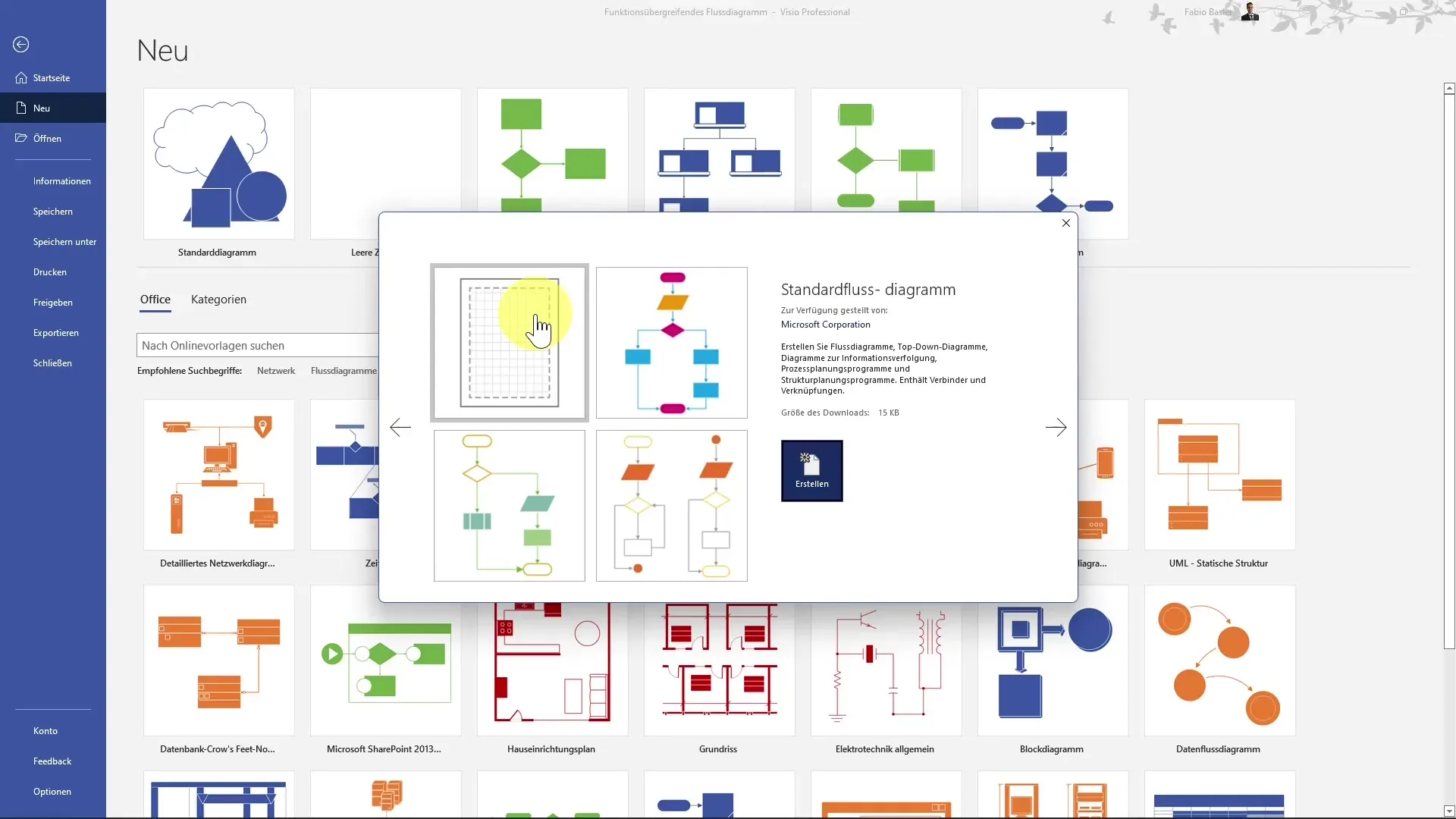
2. Memilih Bentuk-Bentuk
Sekarang Anda akan melihat bentuk-bentuk yang diperlukan di sisi kiri. Di sini Anda akan menemukan bentuk-bentuk diagram aliran standar dan bentuk-bentuk lintas fungsional khusus. Anda dapat menemukan ini di kategori "Diagram Aliran". Pilih bentuk-bentuk yang diperlukan untuk merancang diagram Anda.
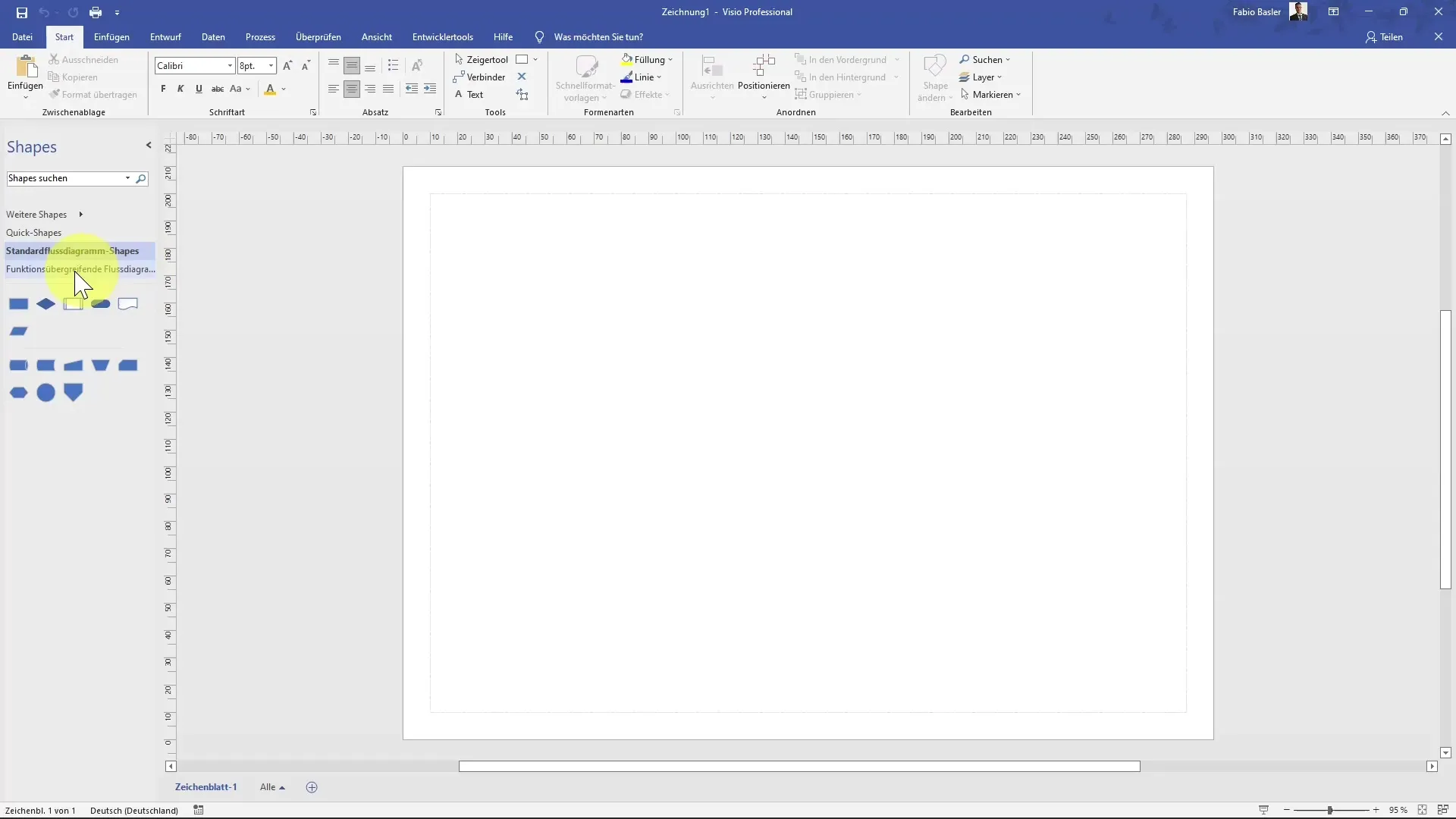
3. Menambahkan Wilayah Tanggung Jawab
Sekarang tambahkan wilayah tanggung jawab. Saat Anda melihat bentuk-bentuk diagram aliran lintas fungsional, tab baru akan muncul di bagian atas. Di sini Anda dapat memvisualisasikan departemen-departemen yang terlibat dalam proses Anda, misalnya Logistik.
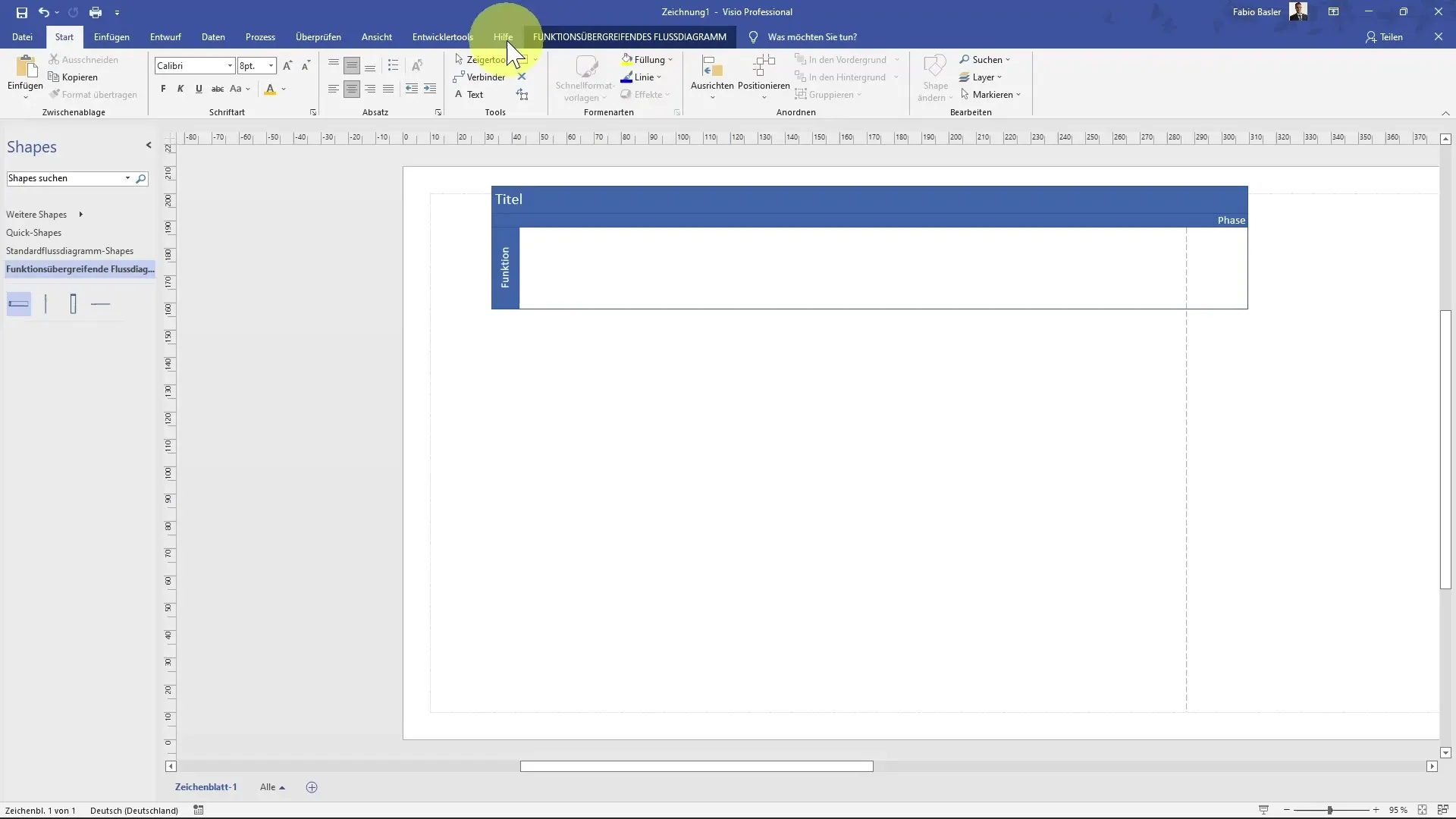
4. Mengimplementasikan Area Fungsional
Sekarang Anda ingin menampilkan area fungsional tambahan dalam diagram Anda. Anda dapat dengan mudah memilih fungsi dan dengan menekan tombol kontrol, tarik bentuk ke bawah untuk menggandakannya. Ubah label menjadi "Penjualan", di mana informasi tentang harga dari pelanggan diproses.
5. Menambahkan Departemen Lainnya
Langkah selanjutnya, tambahkan departemen keuangan yang bertanggung jawab atas pengendalian. Representasi Anda seharusnya sekarang memiliki total empat departemen fungsional. Di dalam area ini, Anda kemudian memasukkan komponen-komponen proses spesifik.
6. Menggunakan Pemisah
Untuk menjelaskan berbagai tahapan dalam proses, Anda dapat menambahkan pemisah. Contohnya, proses bisa dimulai pada hari kerja pertama bulan dan berakhir pada hari kerja kelima. Pemisah sederhana membantu memvisualisasikan hal ini.
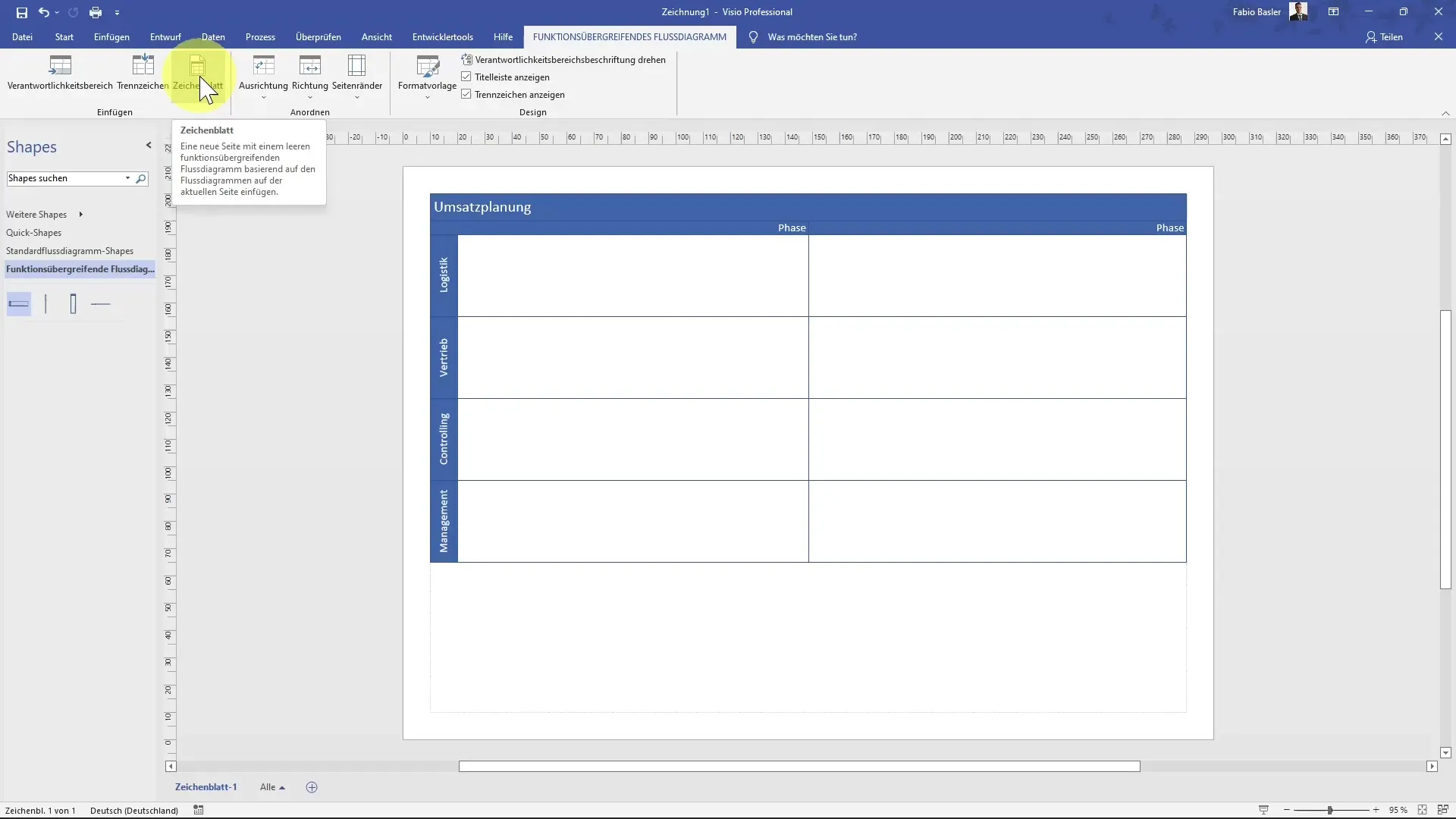
7. Menduplikasi Lembar Kerja
Jika Anda ingin membuat diagram serupa secara paralel, Anda dapat menduplikasi lembar kerja saat ini. Dengan demikian, Anda langsung memiliki salinan dan dapat menambahkan informasi baru.
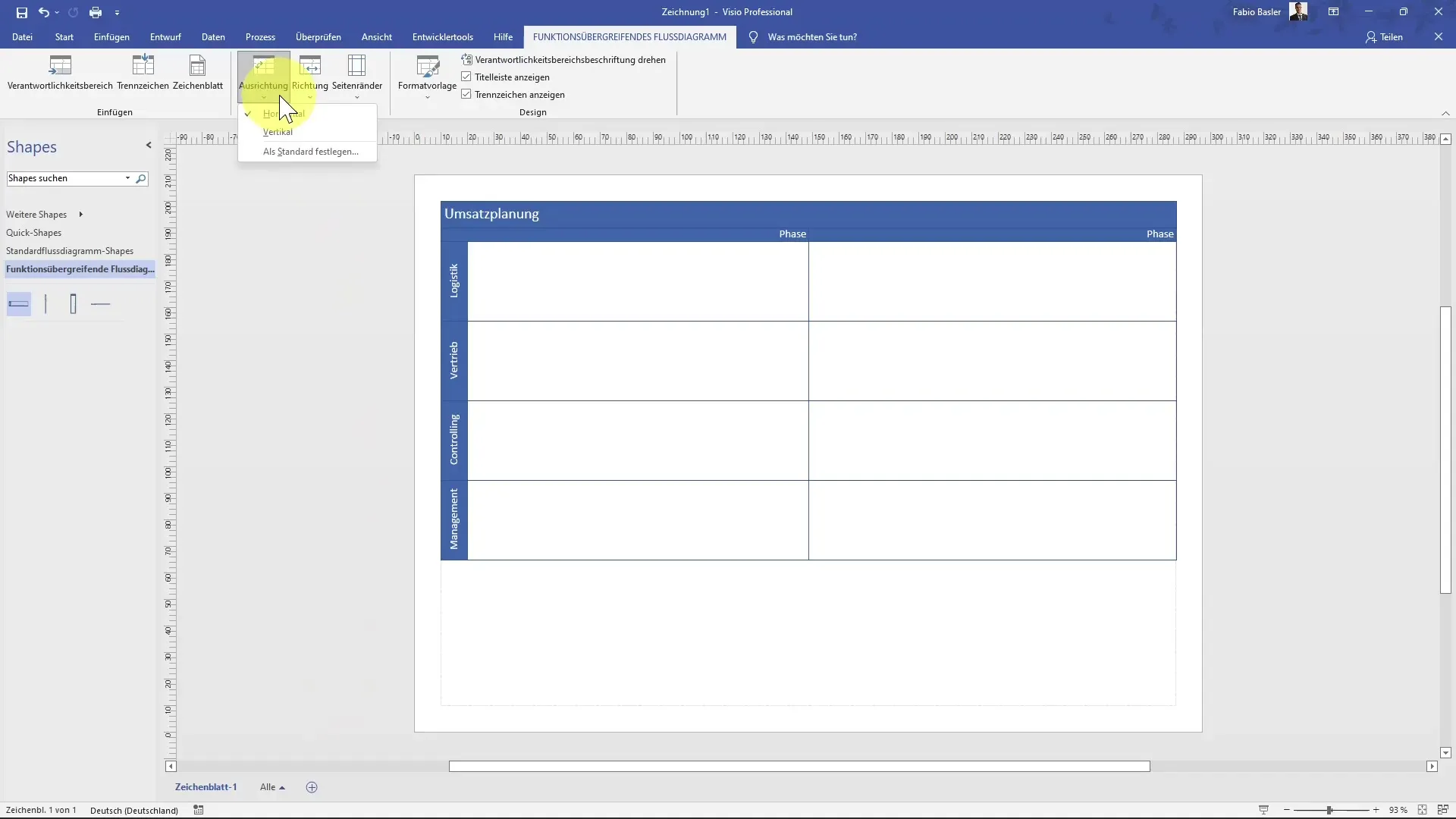
8. Menyesuaikan Penyusunan
Setelah Anda menambahkan bentuk-bentuk, Anda dapat menentukan apakah diagram harus disusun secara horizontal atau vertikal. Melalui opsi pemformatan di MS Visio, Anda dapat dengan mudah mengubah penataan tersebut.
9. Mengedit Bentuk-Bentuk
Sekarang kita akan mengedit bentuk-bentuk individu. Anda dapat meningkatkan ukuran font dan mengubah teks untuk menjelaskan konten dengan lebih jelas. Dalam Logistik, ini misalnya bisa menjadi "Perencanaan Jumlah".
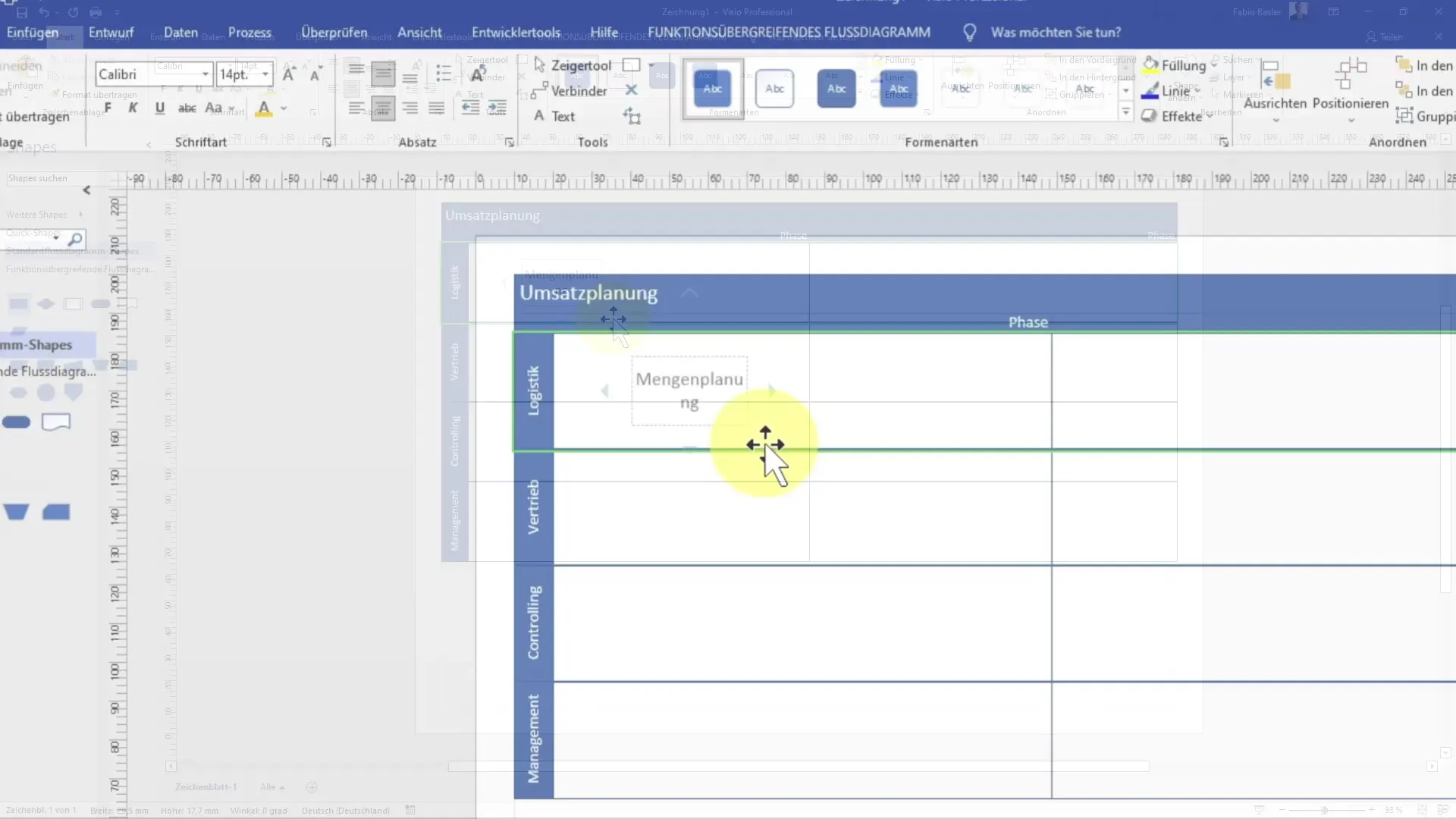
10. Mengintegrasikan Langkah-Langkah Proses Lainnya
Sekarang tambahkan langkah-langkah berikutnya dalam diagram Anda, dimulai dari Penjualan, di mana Anda menampilkan analisis harga dari pelanggan. Pastikan untuk menyesuaikan ukuran font sehingga semuanya tetap mudah dibaca.
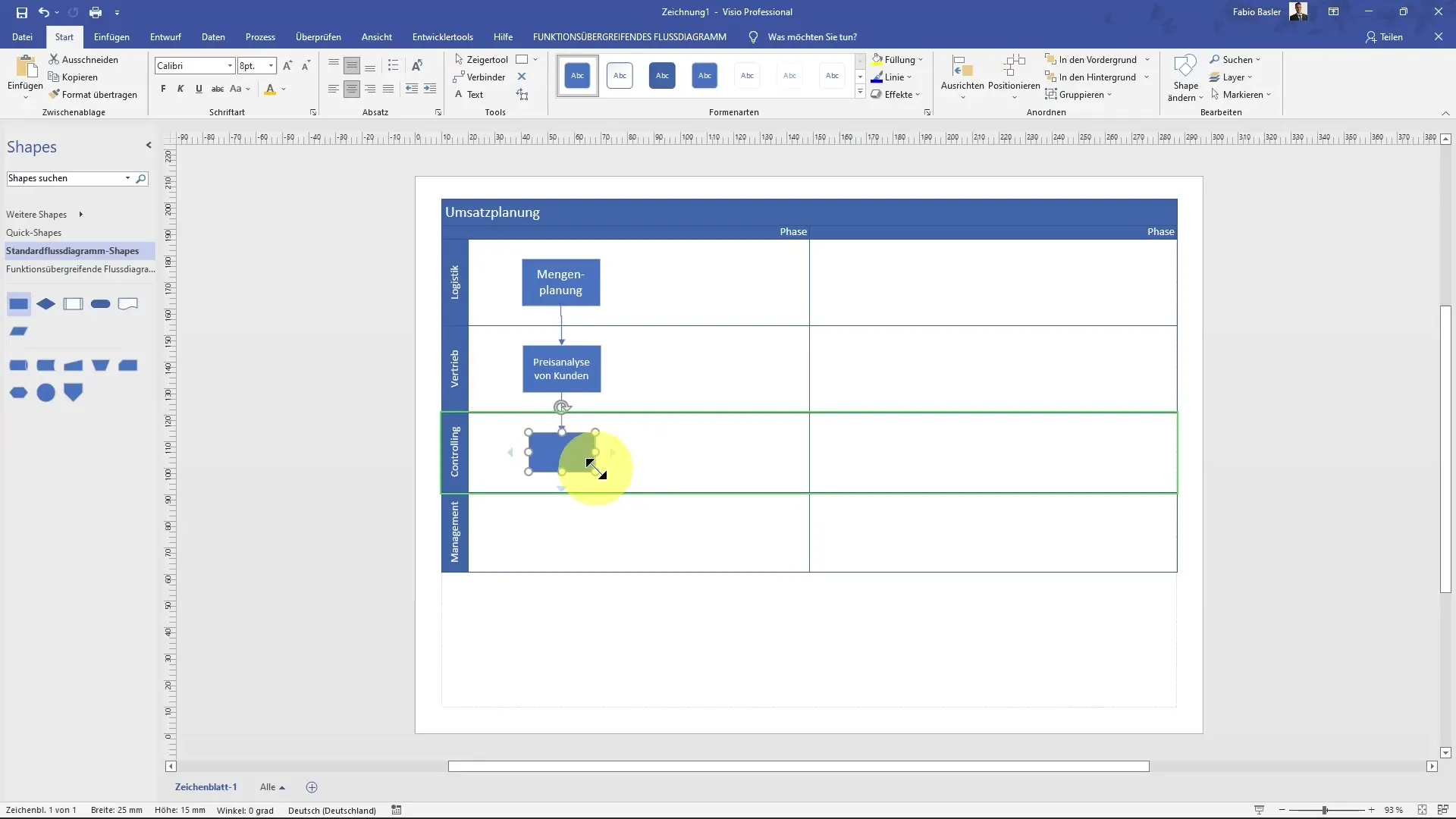
11. Penutup dan Analisis Akhir
Dari bagian pengendalian, akhirnya dilakukan analisis pendapatan akhir, yang didasarkan pada informasi dari departemen lain. Setelah perhitungan, Anda dapat mengunggah data ke alat pelaporan atau membuat presentasi untuk manajemen.
12. Visualisasikan Akhir Proses
Selesaikan diagram dengan menambahkan bentuk "Akhir" untuk menyelesaikan proses. Dengan demikian, Anda dapat merangkum secara grafis seluruh alur kerja lintas fungsi dan membuat perubahan jika diperlukan.
13. Terapkan Gaya Format
MS Visio menyediakan berbagai gaya format yang dapat Anda terapkan untuk meningkatkan tampilan diagram Anda. Perhatikan berbagai pilihan gaya dan pilih yang paling cocok untuk presentasi Anda.
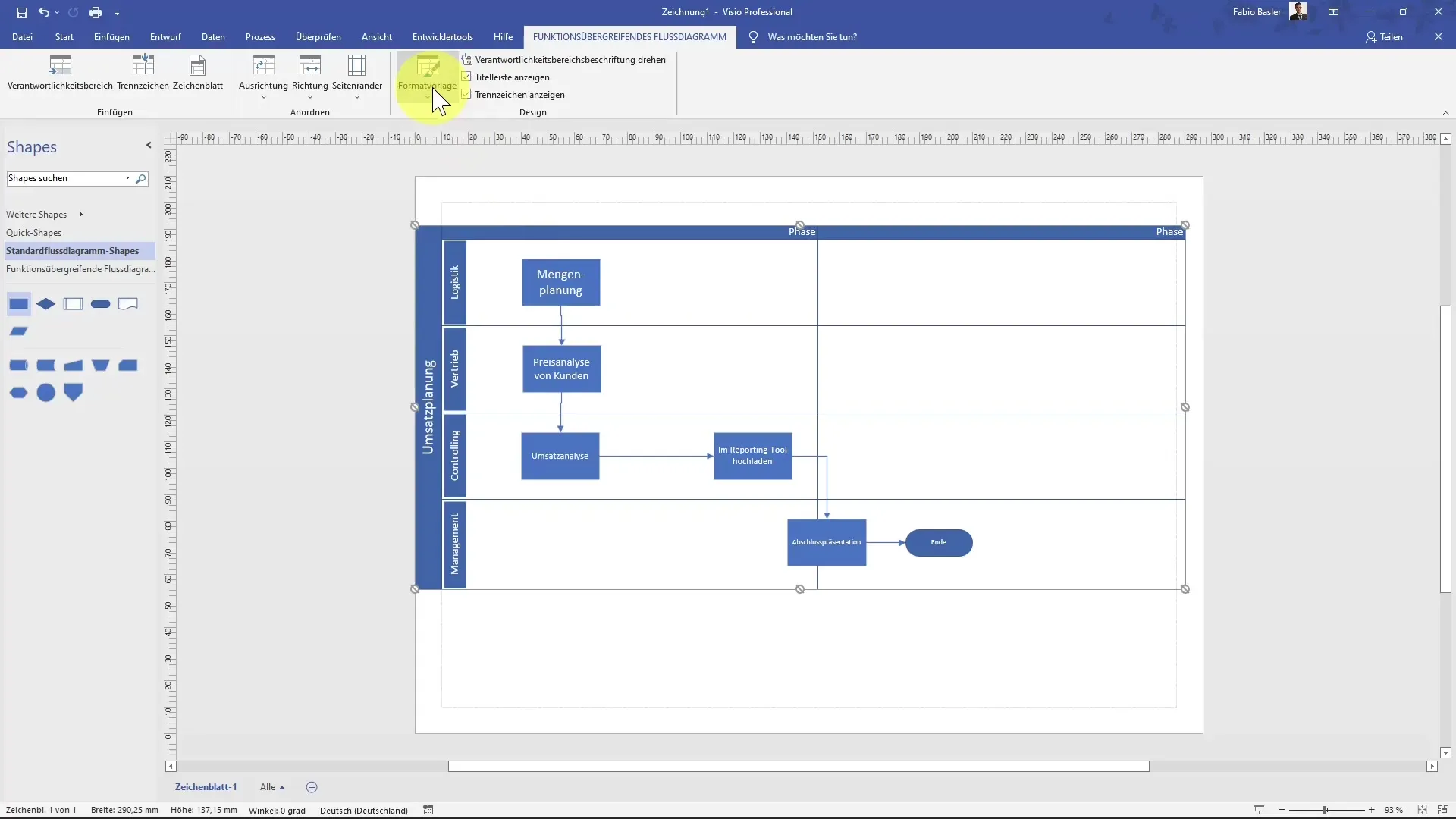
14. Sesuaikan Judul dan Pembatas
Selain gaya format, Anda juga dapat menyesuaikan pembatas dan label yang sesuai. Nikmati kesempatan untuk membuat diagram profesional yang jelas memvisualisasikan fase proses Anda!
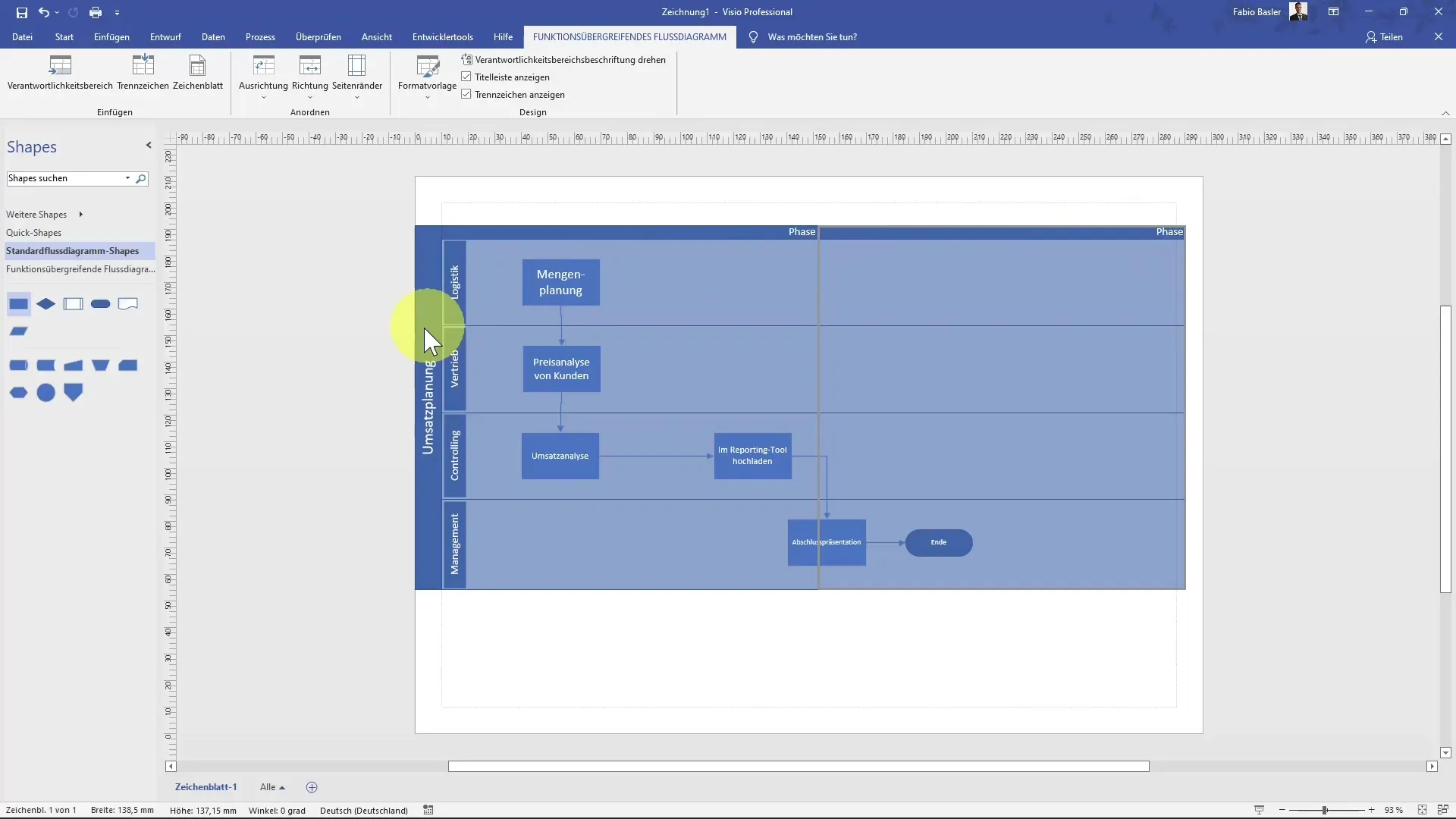
Rangkuman
Membuat diagram alur lintas fungsi di MS Visio tidak hanya memungkinkan Anda untuk memvisualisasikan jalur perusahaan yang berbeda, tetapi juga untuk mengolah dan berbagi data dengan efisien. Dengan menggunakan bentuk, pembatas, dan penyesuaian, Anda dapat secara optimal menampilkan proses Anda dan mendorong komunikasi antar departemen.
Pertanyaan Umum
Apa itu diagram alur lintas fungsi?Diagram alur lintas fungsi memvisualisasikan interaksi dan proses berbagai departemen dalam sebuah perusahaan.
Bagaimana cara menambahkan bentuk di MS Visio?Bentuk dapat dipilih dari panel sisi kiri dan ditarik dengan klik dan tarik ke lembar gambar.
Bisakah saya mengedit diagram saya nanti?Ya, diagram dapat disesuaikan kapan pun untuk mencerminkan perubahan dalam proses atau departemen.
Bisakah saya membuat beberapa diagram sekaligus?Ya, dengan menduplikasi lembar gambar, Anda dapat membuat beberapa diagram berdasarkan templat.
Apa yang bisa saya lakukan jika bentuk tidak ditampilkan?Pastikan Anda berada di jenis bentuk yang tepat untuk menampilkan bentuk yang diinginkan.


